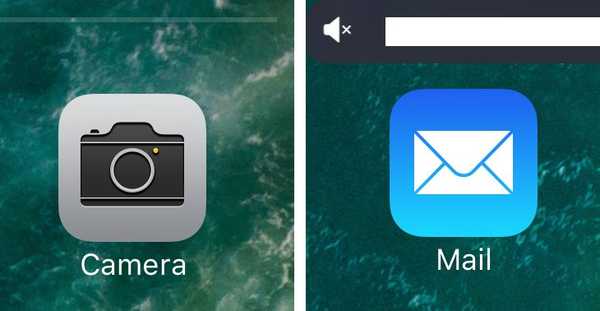

Le volume HUD dans iOS a toujours laissé beaucoup à désirer; il apparaît au centre de l'écran, puis s'attarde apparemment pendant une éternité, tout en gênant tout, que vous regardiez des vidéos, regardez des photos, naviguez sur le Web ou faites quoi que ce soit d'autre en essayant de changer votre niveau de volume de l'appareil.
Un nouveau tweak de jailbreak appelé Sonus par ubik n'est qu'une des nombreuses tentatives pour améliorer le volume du HUD dans iOS, et contrairement à la plupart des concurrents, il dispose de nombreuses options dont vous pouvez profiter pour peaufiner le tweak et le faire ressembler et ressentir comme vous le souhaitez. le veux.
En commençant par l'évidence, Sonus prend votre HUD de volume et le déplace vers le haut de l'écran, où votre barre d'état apparaît normalement. Ici, l'indicateur de volume est à l'écart et n'entrave pas votre capacité à faire quoi que ce soit sur votre écran.
Lorsque vous ajustez le volume sur votre appareil, une barre d'indication de volume étonnamment fluide illustre votre niveau de volume actuel avec l'animation suivante:

Mais cela ne s'arrête pas là. Sonus a également la possibilité de fonctionner comme un curseur de réglage du volume chaque fois que le HUD de volume apparaît. Dans ce cas, vous pouvez choisir d'afficher un grappin sur l'indicateur qui vous permet de régler le volume via l'écran tactile une fois que vous avez déjà ouvert le HUD.
Configuration de Sonus
Sonus offrira aux utilisateurs une multitude d'options pour personnaliser la façon dont le volume HUD ressemble et se sent, donc si vous n'êtes pas satisfait de la façon dont il semble hors de la boîte, alors vous pouvez aller de l'avant et faire en sorte que le réglage ressemble exactement à ce que vous le veulent. Pour ce faire, accédez simplement au volet des préférences du tweak, qui se trouve dans l'application Paramètres après l'installation:

Comme vous pouvez probablement le constater, il existe plusieurs cellules de paramètres différentes dans le volet des préférences de Sonus. Nous allons parcourir toutes les cellules avec vous dans le schéma ci-dessous:

Apparence
Le premier volet des préférences concerne les HUD de volume apparence. Ce volet vous propose des options pour tous les éléments suivants:
- Couleur dynamique qui correspond à la barre d'état au moment du réglage du volume
- Basculement du mode de superposition pour un effet d'interface légèrement différent
- Choix de l'apparence (couleur, rayon d'angle, etc.) pour le mode HUD du volume de superposition
- Configuration d'une couleur dégradée pour votre volume HUD
- Appliquer un flou d'arrière-plan pour l'espace derrière le HUD de volume lorsqu'il est appelé
Taille et position
Un autre volet de préférences est dédié à la dimensionnement et positionnement du volume HUD, et il vous offre les options suivantes:
- Sélection d'une hauteur personnalisée pour le curseur de volume HUD
- Sélection d'une valeur de remplissage personnalisée (paysage et portrait) pour le curseur HUD de volume
- Choisir le positionnement vertical du curseur de volume HUD sur votre écran
- Sélection des marges personnalisées (de gauche à droite) et (de haut en bas) pour le curseur de volume HUD
Animation
Le prochain volet des préférences concerne les réglages animations, et offre ces options au choix:
- Basculer une animation de fondu pour le volume HUD
- Basculer une animation de diapositive pour le curseur de volume HUD
- Choix de la durée du HUD à l'écran, des animations et de la vitesse du curseur
Suppléments
Le volet des préférences supplémentaires offre une variété de options diverses qui trouvent jouer avec, y compris:
- Basculer une animation de volume fluide (plus gourmande en ressources)
- Masquage de la barre d'état lorsque le volume HUD est invoqué
- Appuyez n'importe où pour fermer manuellement le volume HUD
- Affichage de l'icône de sonnerie lorsque le volume que vous modifiez est une sonnerie plutôt qu'un média
- Affichage de l'icône multimédia lorsque le volume que vous modifiez est un média au lieu d'une sonnerie
- Choix d'une couleur pour l'une des icônes susmentionnées
Expérimental
Le dernier volet des préférences est pour expérimental options, qui fonctionnent, mais peuvent être boguées car elles sont encore en développement préliminaire.

Les choses que vous pouvez configurer ici incluent:
- Activation du contrôle du curseur de volume basé sur l'écran tactile
- Permettre au grappin de glisser vers la gauche et la droite pour le réglage du volume
- Choix de la couleur, de la taille et de la forme du capteur de volume HUD
- Choix des couleurs de dégradé pour le curseur HUD de volume
Tout ce que vous devez savoir
À première vue, le tweak ressemble et ressemble beaucoup à SmartVolumeControl, mais il a une interface utilisateur plus élégante, mais avec une interface utilisateur beaucoup plus satisfaisante et un ensemble d'options de configuration plus solide.
L'idée de changer le volume HUD pour qu'il apparaisse dans la région de la barre d'état plutôt que de claquer au milieu de l'écran n'est certainement pas nouvelle, mais les niveaux de personnalisation profonds que Sonus a à offrir aident à le faire ressortir d'un beaucoup de la concurrence. Ils aident à faire du tweak un bon ajustement pour n'importe qui, car n'importe qui peut former le tweak autour de leurs désirs et besoins personnels.
Sonus est conçu pour fonctionner sur tous les appareils iOS 9 et iOS 10 jailbreakés, qu'ils soient iPhones, iPads ou iPod touch. Il convient également de noter que le réglage prend en charge les orientations paysage et portrait, ce que ne font pas tous les réglages de remplacement du HUD de volume.
Ajustements de jailbreak connexes:
- StatusHUD - Gratuit et propre, mais moins de personnalisation
- Amalthea - Également payé et légèrement moins cher, mais toujours moins de personnalisation
- SmartVolumeControl - Également payé, mais pas aussi beau et moins d'options à choisir
Êtes-vous impressionné par les paramètres et les fonctionnalités que vous pouvez gagner avec Sonus? Partagez pourquoi ou pourquoi pas dans les commentaires ci-dessous.










![Prise en charge de Sonos vers nix pour les appareils plus anciens en mai [Mise à jour]](http://redditview.com/img/images_3/sonos-to-nix-support-for-older-devices-in-may-[updated].png)
